ขั้นตอนง่าย ๆ ในการตรวจสอบเวอร์ชั่นหน้าต่างปัจจุบันบนคอมพิวเตอร์ของคุณ: Windows 11, 10, 8.1, 7!
เผยแพร่แล้ว: 2022-12-11Windows ใช้สำหรับการทำงานระดับมืออาชีพ เช่น การเขียนโค้ด การพัฒนาซอฟต์แวร์ เกม และอื่นๆ อีกมากมาย หากผู้เชี่ยวชาญเหล่านี้ต้องการการแก้ไขปัญหาบางอย่างบนแล็ปท็อป จำเป็นต้องทราบรายละเอียดซอฟต์แวร์พื้นฐานของ Windows เช่น เวอร์ชันและหมายเลขบิลด์
ตามรายงานของ Statista ในปี 2022 ผู้ใช้เดสก์ท็อปและแล็ปท็อป 76% ใช้ Windows เป็นระบบปฏิบัติการ Windows อนุญาตให้ผู้ใช้ทำการแก้ไขปัญหามากมายบนแล็ปท็อป แต่ในขณะที่คุณทำการแก้ไขปัญหาใด ๆ จำเป็นต้องตรวจสอบเวอร์ชันของหน้าต่าง
การทราบเวอร์ชันของ windows ไม่เพียงแต่มีประโยชน์สำหรับนักพัฒนาในการแก้ไขปัญหาอุปกรณ์ของตนเท่านั้น แต่ยังรวมถึงผู้ใช้ทั่วไปที่ใช้ windows ในการเล่นเกม งานในสำนักงาน ฯลฯ เพื่อติดตั้งซอฟต์แวร์และแอพต่าง ๆ เพื่อเพิ่มคุณสมบัติเพิ่มเติมให้กับแล็ปท็อปของพวกเขา
ดังนั้น ในบทความนี้ ฉันได้แชร์ขั้นตอนการตรวจสอบเวอร์ชัน windows ของคุณใน windows ทุกรุ่น นอกเหนือจากนี้ ฉันยังได้แก้ไขปัญหาต่าง ๆ ที่คุณพบขณะอัปเดตหน้าต่างเก่าของคุณ
มาเริ่มกันเลย
สารบัญ
เวอร์ชัน Windows และหมายเลขบิวด์หมายถึงอะไร
มีสิ่งพื้นฐานบางประการที่ผู้ใช้ทุกคนต้องทราบขณะใช้แล็ปท็อปหรือเดสก์ท็อประบบปฏิบัติการ Windows ซึ่งได้แก่ รุ่น Windows, รุ่น Windows, รุ่น, หมายเลขบิลด์ และคอมพิวเตอร์ของคุณเป็นแบบ 64 บิตหรือ 32 บิต
รุ่น Windows เป็นเพียงรุ่นปัจจุบันของ windows เช่น Windows 11, windows 10, windows 8 ฯลฯ ... รุ่นและรุ่นเป็นส่วนเสริมของรุ่นเช่นเดียวกับซอฟต์แวร์และแอพรุ่นต่างๆ
โปรเซสเซอร์ 32 บิตและ 64 บิตของแล็ปท็อป Windows กำหนดว่าแล็ปท็อปของคุณสามารถจัดการข้อมูลได้มากน้อยเพียงใด
หากแล็ปท็อปของคุณมีตัวประมวลผลแบบ 32 บิต ก็จะรองรับการแลกเปลี่ยนข้อมูลได้น้อยลง ในขณะที่หน้าต่างตัวประมวลผลแบบ 64 บิต แล็ปท็อปของคุณสามารถจัดการการแลกเปลี่ยนข้อมูลได้มากขึ้น
สิ่งเหล่านี้มีความสำคัญมาก เพราะหากคุณต้องการดาวน์โหลดซอฟต์แวร์หรือแอพใดๆ สำหรับ Windows ของคุณ การทราบข้อกำหนดเหล่านี้จึงเป็นเรื่องสำคัญมาก เพื่อที่คุณจะไม่ดาวน์โหลดไฟล์ใดๆ ที่ไม่สามารถเทียบเคียงได้กับแล็ปท็อปของคุณ
กระบวนการทีละขั้นตอนในการตรวจสอบเวอร์ชันของหน้าต่าง: คำแนะนำอย่างง่าย!
มี windows editions หลายประเภทและทุกคนไม่สามารถมี windows edition ล่าสุดได้ ดังนั้น ด้านล่างนี้ ฉันได้แบ่งปันคำแนะนำทีละขั้นตอนกับคุณในการตรวจสอบเวอร์ชัน windows ของคุณใน windows ทุกรุ่น:-
วินโดวส์ 11
Windows 11 เป็นเวอร์ชันล่าสุดของ windows รุ่นในปี 2022 หากคุณซื้อแล็ปท็อป windows ใหม่ อาจมี windows 11 ติดตั้งอยู่ในนั้น อย่างไรก็ตาม คุณสามารถอัปเดตหน้าต่างเก่าของคุณเป็นหน้าต่างใหม่ได้ด้วยตนเอง ซึ่งเราจะพูดถึงในภายหลัง
กระบวนการทราบข้อมูลระบบปฏิบัติการจะคล้ายกันใน Windows รุ่นล่าสุด เช่น Windows 11 และ Windows 10 แต่การจัดเรียงตัวเลือกจะแตกต่างกัน
ดังนั้นจึงเป็นเรื่องสำคัญมากที่จะต้องทราบกระบวนการทีละขั้นตอนในการค้นหาเวอร์ชันของ Windows ในรุ่นต่างๆ ของ Windows
ใน Windows 11 ข้อมูลจำเพาะของอุปกรณ์ทั้งหมดจะอยู่ในส่วนเกี่ยวกับของคอมพิวเตอร์ หากต้องการเข้าถึงส่วน "เกี่ยวกับ" เพียงคลิกที่ "ไอคอนหน้าต่าง" ที่ด้านล่างหรือตรงกลางของแถบงาน
ที่นี่ค้นหา "การตั้งค่า" ในแถบค้นหาและเปิดโดยคลิกที่ปุ่ม "เปิด" ในแผงด้านซ้าย จากนั้นคลิกที่ตัวเลือก "ระบบ" ระหว่างปุ่มต่างๆ บนหน้าจอ ในแผงด้านซ้ายเลื่อนไปที่ด้านล่างแล้วแตะที่เมนู "เกี่ยวกับ"
ในส่วน "เกี่ยวกับ" คุณจะพบ "ข้อมูลจำเพาะของอุปกรณ์" ที่แตกต่างกัน เช่น ชื่อ โปรเซสเซอร์ ID ฯลฯ ... เพื่อทราบรุ่นหน้าต่างของคุณ ให้เลื่อนลงเล็กน้อย แล้วคุณจะพบภายใต้ข้อมูลจำเพาะของ Windows
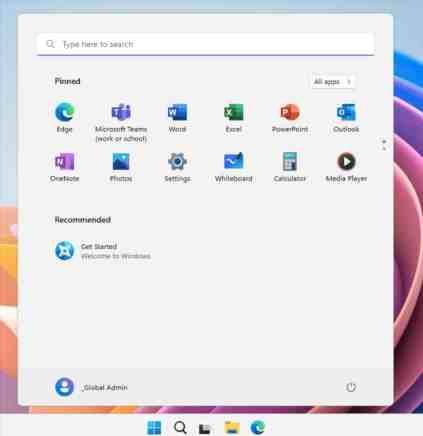
วินโดวส์ 10
ก่อนการเปิดตัว windows 11 ในตลาด windows 10 เป็น windows รุ่นที่ได้รับความนิยมสูงสุด อินเทอร์เฟซ Windows 10 ค่อนข้างทันสมัยและสามารถติดตั้งได้ง่ายแม้ในแล็ปท็อปหรือคอมพิวเตอร์ระดับล่าง
Windows 10 และ Windows 11 เกือบจะเหมือนกันทุกประการ ความแตกต่างเพียงอย่างเดียวคืออินเทอร์เฟซและตัวเลือกที่มีให้สำหรับผู้ใช้ ดังนั้น กระบวนการทราบเวอร์ชันใน windows 10 จะคล้ายกับ windows 11 ซึ่งจะไปที่ส่วน "เกี่ยวกับ" ของอุปกรณ์ของคุณ
ดังนั้น หากต้องการเข้าถึงส่วน "เกี่ยวกับ" ให้แตะที่โลโก้ Windows หรือปุ่มเริ่มที่มุมล่างซ้ายของแถบงาน จากนั้นค้นหาและเปิดแอป "การตั้งค่า" > ระบบ > ในแผงด้านซ้ายเลื่อนลงและคลิกที่เมนู "เกี่ยวกับ"
ที่นี่ ภายใต้ "ข้อมูลจำเพาะของอุปกรณ์" คุณจะพบตัวเลือกต่างๆ ที่เกี่ยวข้องกับฮาร์ดแวร์และ ID บางส่วน “ประเภทระบบ” จะบอกคุณว่าระบบปฏิบัติการของคุณเป็นแบบ 64 บิตหรือ 32 บิต ภายใต้ "ข้อมูลจำเพาะของ Windows" คุณจะพบตัวเลือกเกี่ยวกับซอฟต์แวร์
มันจะบอกคุณถึงรุ่นที่แน่นอนของอุปกรณ์ เช่น Windows 10 pro, windows 10 ultimate และรุ่นต่างๆ ของ windows 10 ภายใต้รุ่น คุณจะพบรุ่น windows, OS, ประสบการณ์ และวันที่ติดตั้ง
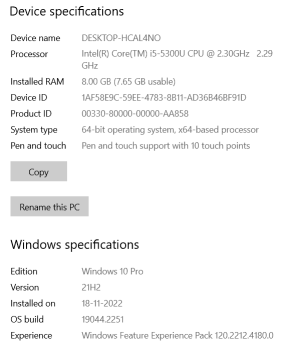
วินโดวส์ 8.1
Windows 8.1 เป็น windows รุ่นเก่า แต่ยังคงใช้งานโดยผู้ที่ใช้อุปกรณ์ระดับล่าง อย่างไรก็ตาม การสนับสนุน Windows 8.1 กำลังจะสิ้นสุดลงในวันที่ 10 มกราคม 2023 โดย Microsoft
กระบวนการที่นี่แตกต่างจากที่อื่นเล็กน้อยและคำแนะนำด้านล่างใช้ได้กับทั้ง Windows 8.1 และ Windows RT 8.1 หากคุณใช้อุปกรณ์สัมผัสหน้าจอ เพียงแค่ปัดจากด้านขวาของหน้าจอและคลิกที่ตัวเลือก “การตั้งค่า” > “เปลี่ยน การตั้งค่าพีซี”
หากอุปกรณ์ของคุณควบคุมด้วยเมาส์ ให้ไปที่มุมขวาล่างแล้วเลื่อนพอยเตอร์เมาส์โดยใช้เมาส์ขึ้น จากนั้นคลิกที่ตัวเลือก "การตั้งค่า" จากนั้นแตะที่ "เปลี่ยนการตั้งค่าพีซี"
เลือกตัวเลือก “พีซีและอุปกรณ์” และที่ด้านล่างคลิกที่เมนู “ข้อมูลพีซี” ซึ่งทำหน้าที่เป็นส่วน “เกี่ยวกับ” สำหรับพีซีของคุณ ที่นี่คุณจะพบข้อมูลจำเพาะอุปกรณ์ของคุณภายใต้หัวข้อ PC และ Windows ตามลำดับ

วินโดว 7
รุ่น Windows 7 นั้นเก่ากว่ารุ่น Windows 8.1 และตอนนี้มีคนใช้ windows รุ่นนี้น้อยมาก อย่างไรก็ตาม Microsoft ได้หยุดให้การสนับสนุน Windows 7 ตั้งแต่วันที่ 14 มกราคม 2020 และขอย้ายไปยัง windows รุ่นล่าสุด
ที่นี่เพื่อค้นหาข้อมูลจำเพาะของอุปกรณ์ เพียงคลิกที่ปุ่ม “เริ่ม” ในแถบงานที่มุมล่างซ้ายของหน้าจอ พิมพ์ “คอมพิวเตอร์” ในช่องค้นหา จากนั้นคุณจะพบเมนูบนเมนูเริ่มต้น
เพียงคลิกขวาที่ตัวเลือก "คอมพิวเตอร์" แล้วเลือกตัวเลือกคุณสมบัติที่ด้านล่าง ที่นี่คุณจะพบข้อมูลอุปกรณ์ของคุณทั้งหมด และภายใต้ “รุ่น Windows” คุณจะพบรุ่นและรุ่นของคอมพิวเตอร์ปัจจุบันของคุณ
กระบวนการนี้สามารถทำตามได้ใน Windows Vista เช่นกัน ข้อแตกต่างเพียงอย่างเดียวคือปุ่มเริ่มที่อยู่ด้านล่างจะใหญ่กว่าทาสก์บาร์เล็กน้อยและไม่สามารถแก้ไขได้ในทาสก์บาร์เมื่อเทียบกับ Windows 7 เมนูเริ่มจะอยู่ภายในทาสก์บาร์

วิธีตรวจสอบข้อมูลสำคัญอื่นๆ บนพีซีของคุณ
อย่างไรก็ตาม ข้อมูลจำเพาะของอุปกรณ์ทั้งหมดสามารถทราบได้ง่ายในส่วน "เกี่ยวกับ" ของหน้าต่างของคุณ แต่ถ้าคุณต้องการทราบข้อมูลเพิ่มเติมเกี่ยวกับพีซีของคุณ คุณสามารถใช้การตั้งค่าบางอย่างเพื่อรับข้อมูลโดยละเอียดเกี่ยวกับพีซีของคุณได้
หากต้องการทราบรายละเอียดฮาร์ดแวร์และซอฟต์แวร์ คุณสามารถใช้แอปข้อมูลระบบ แอปนี้ให้ข้อมูลที่สมบูรณ์เกี่ยวกับไดรเวอร์ต่างๆ แรมที่ติดตั้ง และอื่นๆ อีกมากมาย มีสองวิธีในการเข้าถึงแอปนี้
อันแรกคือการใช้คำสั่ง run โดยคลิกที่ “Windows key+R” บนคีย์บอร์ดของคุณ หลังจากที่คุณใช้ทางลัดแล้ว คุณจะพบหน้าต่างเล็กๆ ชื่อ "เรียกใช้" เพียงพิมพ์ "msinfo32" ในช่องเปิดและคลิกที่ปุ่ม "ตกลง"
อีกอันหนึ่งกำลังค้นหา "ข้อมูลระบบ" ในเมนูเริ่มโดยคลิกที่ปุ่มเริ่มบนแถบงานของคุณ ที่นี่ คุณจะพบข้อมูลโดยละเอียดเกี่ยวกับระบบของคุณ สิ่งเดียวที่ต้องทำคือผ่านตัวเลือกต่างๆ ในแผงด้านซ้าย
ฉันสามารถอัปเดตด้วยตนเอง อัปเดตเวอร์ชัน Windows เก่าของฉันเป็นเวอร์ชันล่าสุด
Windows เวอร์ชันล่าสุดมีคุณสมบัติที่ดีที่สุดสำหรับใช้งานบนเดสก์ท็อปหรือแล็ปท็อปของคุณ เป็นไปไม่ได้เสมอไปที่ windows จะอัปเดตระบบของคุณเป็นเวอร์ชันล่าสุดโดยอัตโนมัติ ดังนั้นคุณต้องรู้จักอัปเดตด้วยตนเองด้วย
ก่อนที่คุณจะดาวน์โหลดการอัปเดตบน windows ของคุณ คุณต้องตรวจสอบสภาพพีซีของคุณก่อนโดยใช้แอปพลิเคชัน “PC Health Check” โดย Microsoft
หากต้องการตรวจสอบว่าอุปกรณ์ของคุณมีการอัปเดตเวอร์ชันใดที่ไม่ได้ดำเนินการโดยอัตโนมัติหรือไม่ เพียงไปที่แอป "การตั้งค่า" โดยค้นหาในเมนูเริ่มต้น
ที่นี่คลิกที่ "Windows Update" จากนั้นเลือก "Check for Updates" หากต้องการดาวน์โหลดเวอร์ชัน Windows ด้วยตนเอง เพียงดาวน์โหลดไฟล์อัปเดต Windows จาก Microsoft สำหรับ windows 11 คุณจะได้รับสามตัวเลือกที่แตกต่างกันในการอัปเกรด windows เก่าของคุณให้เป็นรุ่นล่าสุด
สรุปวิธีการตรวจสอบเวอร์ชันของหน้าต่าง
โพสต์นี้ค่อนข้างให้ข้อมูลและใช้งานได้จริง คุณยังสามารถทราบเวอร์ชันของ windows ของคุณได้โดยใช้ windows ที่รันโดยคลิกที่ปุ่ม Windows+R และพิมพ์ "winver" ในช่องค้นหาแล้วกด Enter
และถ้าคุณต้องการอัปเดต windows ของคุณเป็นเวอร์ชัน and หรืออัปเดตด้วยตนเอง ตรวจสอบให้แน่ใจว่าได้สำรองข้อมูลไฟล์ทั้งหมดแล้ว เพื่อไม่ให้ข้อมูลสูญหาย
ฉันหวังว่าคุณจะพบว่าโพสต์นี้มีประโยชน์และให้ข้อมูลมาก หากคุณมีข้อสงสัยหรือปัญหาเกี่ยวกับวิธีตรวจสอบเวอร์ชันของหน้าต่าง โปรดอย่าลืมแสดงความคิดเห็นในช่องแสดงความคิดเห็นด้านล่าง และเราจะพยายามตอบกลับคุณในไม่ช้า
คำถามที่พบบ่อย: ขั้นตอนง่ายๆ ในการตรวจสอบเวอร์ชันหน้าต่างปัจจุบันของพีซีของคุณ
ในขณะที่ค้นคว้าหัวข้อนี้บนอินเทอร์เน็ตเพื่อให้คุณมีวิธีที่แตกต่างและง่ายดายในการตรวจสอบเวอร์ชันของหน้าต่าง ฉันพบว่าผู้คนมีปัญหาและข้อสงสัยมากมายเกี่ยวกับเรื่องนี้ ดังนั้น ด้านล่างนี้ ฉันได้พยายามตอบข้อสงสัยบางประการของผู้คน:-
